Możesz znaleźćNadaje się do procesora, karty graficznej, a nawet pamięci RAMnajlepszeOprogramowanie do podkręcaniaLista,Aby poprawić wydajność.Obejmujemy 10 darmowych programów do przetaktowywania dla Windows 10, 8 i 7, a także ich funkcje i linki do pobrania.
Dlatego jeśli nie znasz koncepcji przetaktowywania i obawiasz się, że Twój komputer z systemem Windows będzie działał wolniej niż wcześniej i chcesz go przyspieszyć, możesz być zszokowany.Tutaj wszystko wyjaśniamy.
Co to jest oprogramowanie do przetaktowywania procesora?
PodkręcanieTo tylko reset elementów systemu, aby działały mocniej i szybciej niż elementy zaprojektowane przez producenta.Może to przyspieszyć komputer, ale tylko wtedy, gdy operacja jest prawidłowa.
Taki jest cel przetaktowywania oprogramowania.Oprogramowanie do podkręcaniaPrzetaktowanie zostanie wykonane za Ciebie, więc nie musisz się o to martwić.W tym artykule będziemy się uczyć10 najlepszych darmowych darmowych programów do przetaktowywania na komputer z systemem Windows.
10 najlepszych programów do przetaktowywania dla systemu Windows 10
Jest dużoDarmowe oprogramowanie do przetaktowywaniaDostępny.Tutaj wymieniliśmy10 najlepszych programów do przetaktowywania, Możesz ich użyć do poprawyWydajność komputera z systemem Windows.zaczynajmy!
1. Dopalacz MSI
MSI Afterburnerjest najbardziej znanymJedno z programów do przetaktowywania,Pozwala w pełni kontrolować kartę graficzną.Delikatnie mówiąc, otrzymasz pełny przegląd sprzętu, a także testy porównawcze i dostosowanie profili wentylatorów.
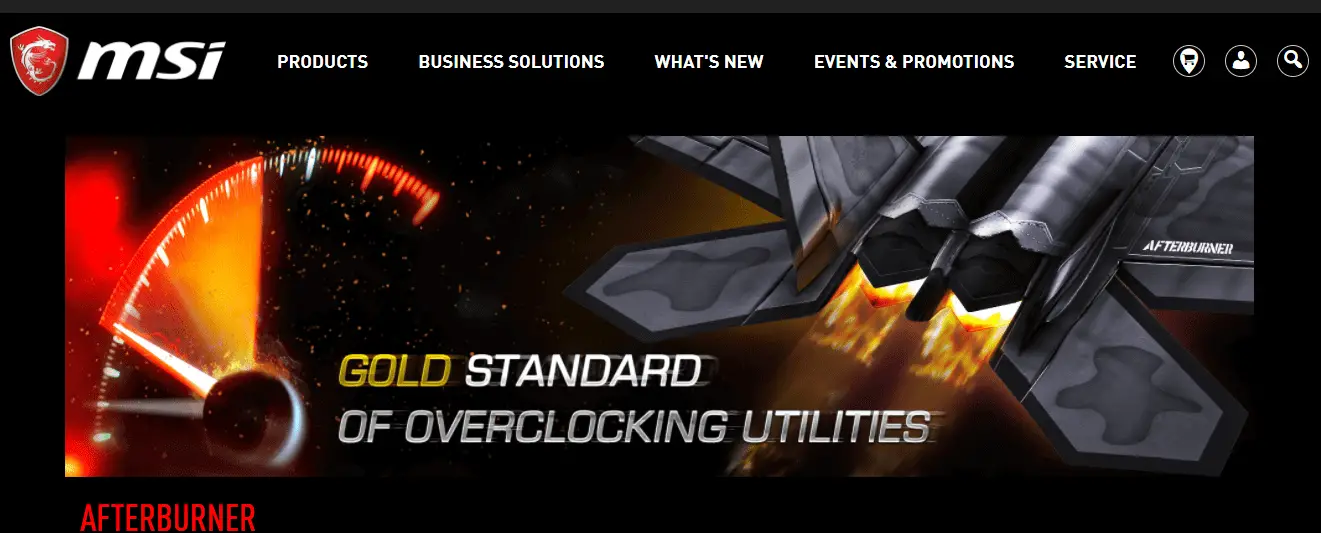
Jeśli nie masz doświadczenia w przetaktowywaniu, możesz to zrobić za pomocą prostego interfejsuDopalacz MSI.Dopalacz是Darmo, Dzięki niemu możesz odkrywaćPodkręcanieI zwiększ wydajność sprzętu do granic możliwości.Z Afterburnerem możesz również mieć precyzyjną kontrolę nad pamięcią rdzenia, a także licznikiem FPS w grze, który zawiera pełne informacje o systemie i jego wydajności.
Afterburner może również testować stabilność i wydajność termiczną kart graficznych PC (obsługuje wszystkie karty graficzne), dzięki czemu możesz w pełni wykorzystać karty graficzne PC.
MożeszTutajKup dopalacz MSI .
2. EVGA Precyzja X
EVGA Precision X還是Możesz to zrobićNajczęściej używany procesorJedno z oprogramowania do podkręcania.
Jest szczególnie popularny wśród graczy.Obsługuje do 10 profili użytkowników.W porównaniu z Afterburnerem, jednym ograniczeniem jest to, że obsługuje tylko karty graficzne Nvidia, podczas gdy Afterburner obsługuje wszystkie karty graficzne.
W przeciwnym razie jest jak każde najwyższej klasy oprogramowanie do przetaktowywania, które może kontrolować prędkość wentylatora, napięcie, profil użytkownika itp.. Precyzja EVGA XUmożliwi edycję systemuPrzekrzywienie zegara pamięciIPrzekrzywienie zegara GPU.
在TutajKup EVGA PrecisionX .
3. Przesterowanie AMD
Przesterowanie AMDJest to jedno z najłatwiejszych w użyciu programów do przetaktowywania, zwłaszcza jeśli masz procesor AMD.Możesz go pobrać do systemu Windows.
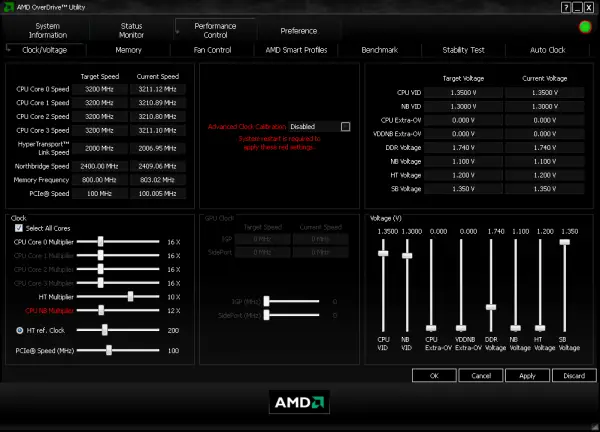
Prędkość i napięcie procesora można regulować, a także podgląd procesora w czasie rzeczywistym.Po przetaktowaniu możesz uruchomić test stabilności, aby obserwować wydajność swojego komputera.Prosty interfejs i prosta konstrukcja sprawiają, że jest bardzo popularnyOprogramowanie do przetaktowywania.
在TutajUzyskaj pomoc od AMD Overdrive .
4. Narzędzie Intel Extreme Tuning (Intel XTU)
在Intel XTUJest bardzo prosty i używany do podkręcania przez początkujących i zaawansowanych użytkowników.Jeśli masz sprzęt Intel i procesor, jest to najlepsze narzędzie, jakie możesz zdobyć.Obsługuje następną generację procesorów Intel-Core.
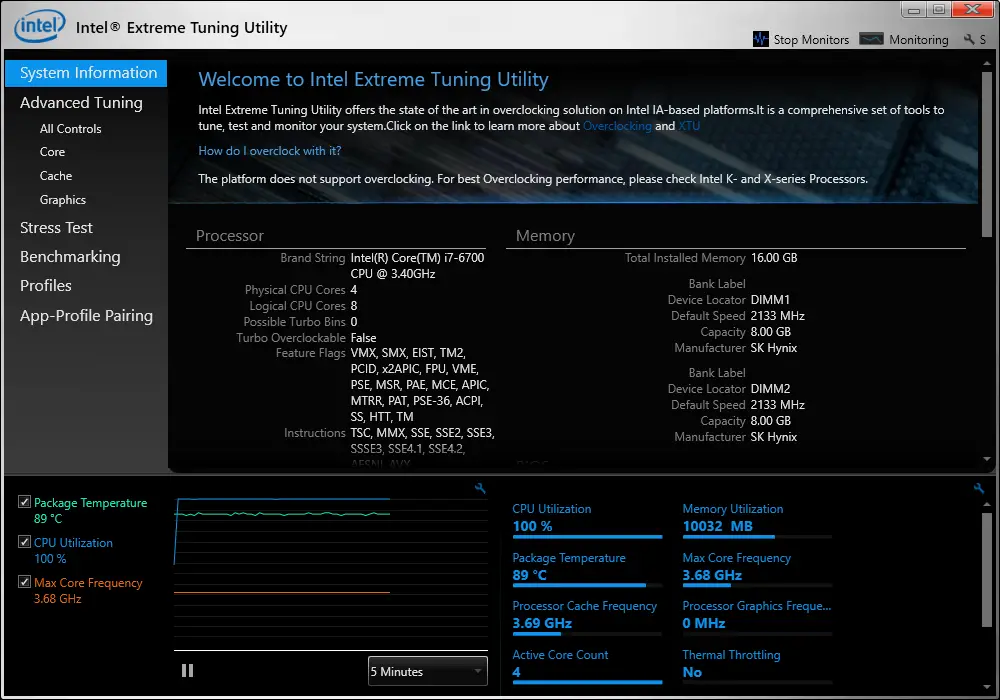
Z pomocąIntel XTU,Możesz łatwo monitorować system, maksymalizować działanie procesora, przeprowadzać analizę temperatury i obserwować zmiany procesora w czasie po przetaktowaniu.Z dowolnymi oknami Tak samo jak oprogramowanie do overclockingu,Możesz dowolnie zmieniać napięcie, pamięć, grafikę i procesor zgodnie z własnymi życzeniami, zapewniając jednocześnie stabilność systemu.
Ale upewnij się, żePodkręcanie时Nie uszkodzi systemu, ponieważ może to spowodować uszkodzenie.to tuzdobyć .
5. CPU-Z i GPU-Z
Te aplikacje są dla każdego, kto chcePodkręcanieJego system, procesor i karta graficznaCo dana osoba musi mieć.Narzędzia te są najlepszymi narzędziami, których możesz użyć do obserwacji analizy systemu i wydajności systemu przed i po podkręceniu.
Otrzymasz informacje o płycie głównej, procesorze i paskuCPU-ZPełny szczegółowy raport GPU.Delikatnie mówiąc,CPU-ZZawiera wszystkie informacje związane z procesorem, w tymPakiet, poziom pamięci podręcznej, napięcie等.
GPU-ZZwróć większą uwagę na informacje związane z kartą graficzną, takie jakTaktowanie pamięciIZegar GPU, temperatura, rozmiarItd. oraz wszystkie informacje o GPU i przetaktowywaniu.
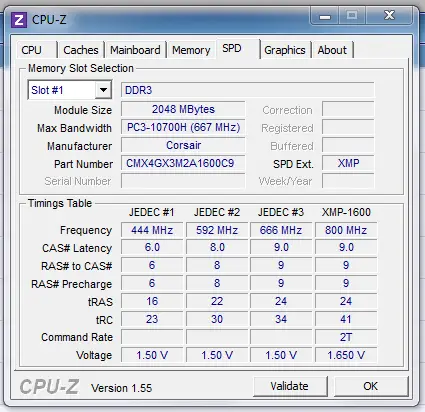
CPU-ZIGPU-ZZNVIDIA, AMD, procesory graficzne IntelIATIKarta graficznaKompatybilny.MożeszTutajPobierz te bezpłatne narzędzia .
6. Podkręcanie procesora i MemSet
Te zaawansowane narzędzia są przeznaczone tylko dla użytkowników, którzy znają się na podkręcaniu i wiedzą, co robią.Podkręcanie procesoraJest ograniczona, ponieważ działa tylko zWbudowany kontroler pamięciedytor(Na przykład AMD Phenom, Intel Core i3, i5, i7 itd.)Kompatybilny.Podkręcacz procesoraNajlepsze dla tego typu procesora, ale jeśli nie możesz, zawsze możesz spróbowaćZaawansowany i potężnyZestaw pamięci.
Należy jednak pamiętać, że te operacje nie są przyjazne dla użytkownika i mogą wydawać się zbyt skomplikowane dla zwykłych użytkowników.Jednak sąWolnym rynkunajbardziej zaawansowanyOprogramowanie do podkręcaniaPo pierwsze, więc jeśli naprawdę chcesz sam przetaktować swój komputer, warto się tego nauczyć.
TutajUzyskaj podkręcanie procesora .
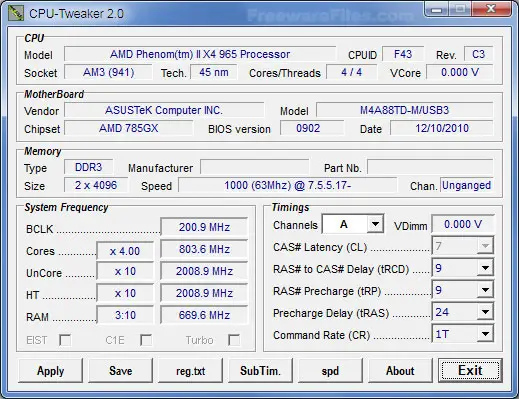
7. Szafirowe narzędzie TriXX
To za darmoOprogramowanie do podkręcania GPUObsługiwane są tylko karty graficzne AMD, ale obejmuje ona szeroką gamę, od wcześniejszych kart graficznych Radeon po serię Radeon R9 Fury.

Ze wszystkimiOprogramowanie do podkręcaniaPodobnie,Oprogramowanie umożliwia zmianę zegara rdzenia GPU, napięcia, zegara pamięci itp., aby zoptymalizować najlepszą wydajność.Monitoruje sprzęt w czasie rzeczywistym, aby zapewnić stabilność systemu.
Jeśli maszKarta graficzna AMD , W takim razie jest to zdecydowanie wygodne narzędzie do przetaktowywania, które możesz wypróbować.你 可以to tuotrzymać .
8. Ustaw FSB
UstawFSBJest unikalnym narzędziem, różni się od innych programów do przetaktowywania, może zmieniać i dostosowywać systemPrzód autobusu(FSB).FSB łączy procesor z pamięcią główną, więc wprowadzenie odpowiednich regulacji jest mądrym sposobem na zwiększenie wydajności komputera do granic możliwości.
UstawFSBMoże pomóc ci się poprawićFSB的速度Aby poprawić wydajność.在tutajZrób to .
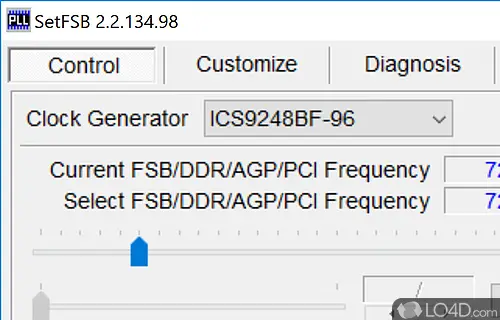
9. Inspektor nVIDII
Inspektor NVIDIAJest to aplikacja, której głównym celem jest wyświetlanie użytkownikowi informacji o karcie graficznej.Jednak jest również intensywnie używany do podkręcania procesorów graficznych.
Inspektor NVIDIASą ograniczenia.Nie może monitorować temperatury ani stabilności systemu, więc możesz potrzebować innych narzędzi (takich jak HWMonitor lub 3DMark), aby zrobić to za Ciebie.Jednak aplikacja ma prosty interfejs użytkownika, więc użyjInspektor NVIDIADla Ciebie podkręcanie nie jest skomplikowanym zadaniem.
MożeszTutaj下載 .
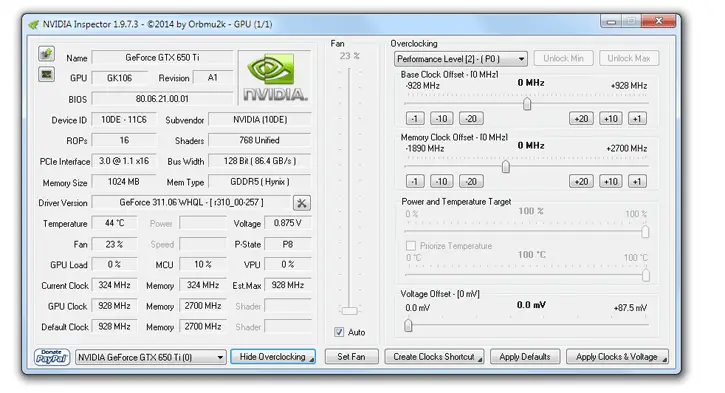
10. Regulacja GPU ASUS
在Dostrajanie GPU ASUSCzy stosunkowo prosty system Windows oprogramowanieAtrakcyjny wizualnie i prosty interfejs użytkownika.
Możesz bardzo łatwo modyfikować zegar rdzenia GPU, napięcie i zegar pamięci GPU.W celu monitorowania stabilności i temperatury systemu zaleca się stosowanie go z innymi narzędziami.
to tupróbować .
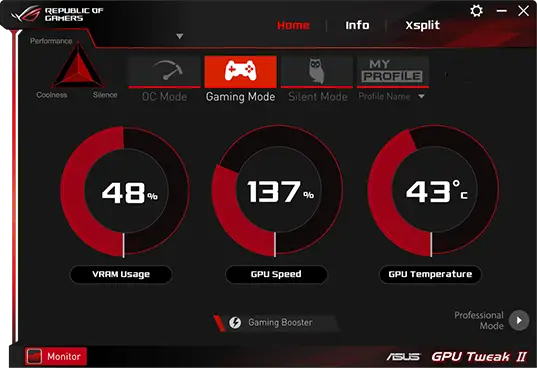
Ostateczny werdykt
Mamy nadzieję, że czytając ten artykuł, masz wprowadzenie do overclockingu i最好 的IDarmowe oprogramowanie do przetaktowywania,Możesz dostać.
Mamy nadzieję, że korzystając z tych funkcji, Twój komputer będzie działał szybciej i będzie pracował do granic możliwości, aby zapewnić Ci najlepsze wrażenia przy bezpiecznym przetaktowywaniu GPU i/lub procesora.
Jeśli masz jakiekolwiek pytania, możesz zostawić nam wiadomość poniżej, a my postaramy się udzielić odpowiednich odpowiedzi.



![Jak zobaczyć wersję systemu Windows [bardzo proste]](https://infoacetech.net/wp-content/uploads/2023/06/Windows%E7%89%88%E6%9C%AC%E6%80%8E%E9%BA%BC%E7%9C%8B-180x100.jpg)

